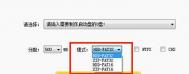打印Word文档时页边框线不显示
在使用Word进行文档编辑的时候使用了页面边框,在编辑的窗口中显示正常,但在打印预览中,页面边框无法显示或者显示不完整,打印出来后也是如此。
(本文来源于图老师网站,更多请访问http://m.tulaoshi.com/wjc/)1.在Word中选择格式→边框和底纹,打开边框和底纹。
2.在边框和底纹对话框单击页面边框,在选项卡中单击选项,打开边框和底纹选项。

3.在度量依据下,选择文字选项(如果选择的是页边选项,就有可能和打印机设定的页边不符,出现页面框线打印不完全的情况)。
如何使用word制作数据分析图
点击word文档左上角,弹出的工具框,再点击图标。

点击你需要的类型图。我选择的是折线图,你的word文档里面会出现一个数据图。

同时右边会出现一个数据表格,将你需要的数据输入就ok了

输入数据之后 右边的word中会相应的折线图 。

在word工具栏的左上方 点击更换图标类型

将会弹出如图 选择你要更换的类型。 将会出现你选择更换的类型数据图。是不是十分的简单呀。

Word怎么清除页眉中带有的下画线
在Word中插入页眉,但总是会在下面有一条横线,使用常规方法不能删除。清除下画线的方法如下:
1.tulaoShi.com确认插入点位于页眉。
2.选择格式边框和底纹,打开边框和底纹。
3.切换到边框选项,级那个设置中的选择无。
4.在应用于中选择段落,单击确定即可。

Word中文字在表格单元格中无法显示
1.固定的行高不够,显示文本的高度超出设置值。首先选中单元格,然后在表格→表格属性中,然后切换到行,在中选择行高值是,然后选择最小值。

2.单元格的缩进量不对。如果是这种情况,可以选中该单元格,然后选择格式→段落,然后切换到缩进和间距,然后重新设置缩进量。

无法打开杀过毒的Word文档
在XP系统进行杀毒后,杀掉了Word文档的病毒,再次打开杀过毒的文档后,发现不能正常打开。
首先把损坏的文件备份,避免在处理中造成文档损坏。然后,可以尝试以下两种方法。
1.选择文件→打开,在打开对话框的文件类型中选择从任意文件恢复文本(*.*)选项,然后将有问题的文档打开。通过这个办法可以将故障文档中的文本恢复,但表格、图片则不能恢复。

2.可以下载专用的Word恢复工具Office Recovetulaoshi.comr Professional,在安装后,Word的文件菜单中就会多出来一个恢复文档的命令,可以尝试用这个专用的工具恢复有故障的文档。
Word文档打印后和显示的字体不同
在使用Word制作文档,打印后的字体却与屏幕上的字体不同。
导致这个问题的原因有很多,主要有以下几种。
1.打印的是文档草稿。可以在工具→选项中,打开打印选项,查看是否选中了草稿输出,如果选中了取消即可。

2.Word以草稿字体显示文字。打开工具→选项,tulaoshi.com切换到视图选项,查看是否选中了草稿字体。如果选中点击取消。

3.使用的打印机不支持文档中的字体。可以将文档字体更改为其他字体。
Word打印出的图形和表格没有边框
使用Word编辑了文档,但图形和表格在打印后没有边框。这种故障可以按照以下方法进行解决。
1.在Word中选择Word→选项。
2.在打印选项中,取消草稿输出及图形对象选项。

3.单击确定,即可完成设置。
(本文来源于图老师网站,更多请访问http://m.tulaoshi.com/wjc/)